Win7回收站无法清空怎么办 Win7回收站无法清空解决方法介绍
现在很多人使用的还是Win7的系统,在使用的过程中,如果遇到回收站总是清空不了的情况应该怎么办呢?下面我们就一起去看看解决的方法吧!

1、先在任务栏右键,或同时按Ctrl+Alt+Del键调出任务管理器,选择“进程”选项卡,在进程列表中,找到Explorer.exe这个进程,右键,将其结束,会弹出确认框,按“结束进程”;
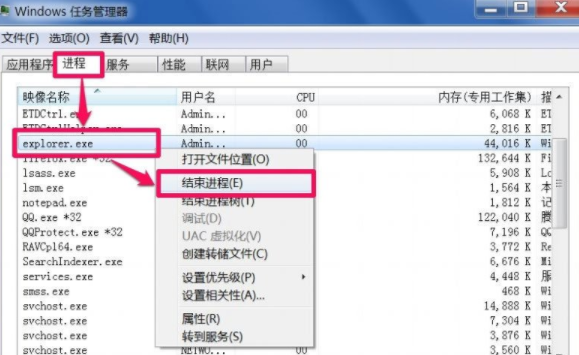
2、结束Explorer.exe后,桌面会全部消失,只留下任务管理器,这时不要把任务管理器关了,直接点击“文件”下的“新建任务”菜单;
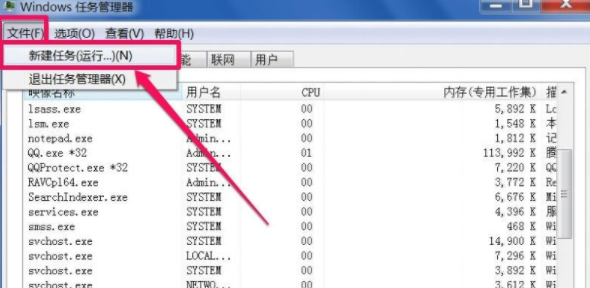
3、弹出创建新任务窗口,在编辑框中输入Explorer或者Explorer.exe都行,然后按“确定”按钮,桌面又会重新显示出来,这时再去清理回收站,也许就能清理掉文件了。
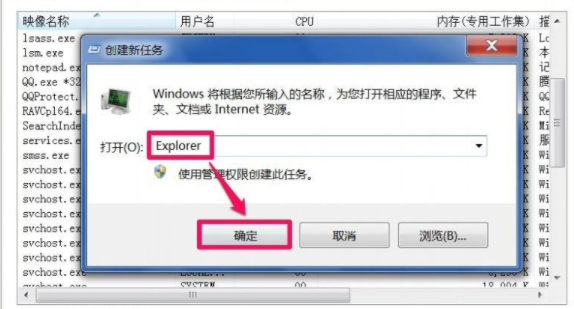
有时用重启资源管理器的方法无效,这时可以用重置一下回收站大小的方法试试,具体方法如下:
1、在回收站中空白处右键,选择菜单中的属性;
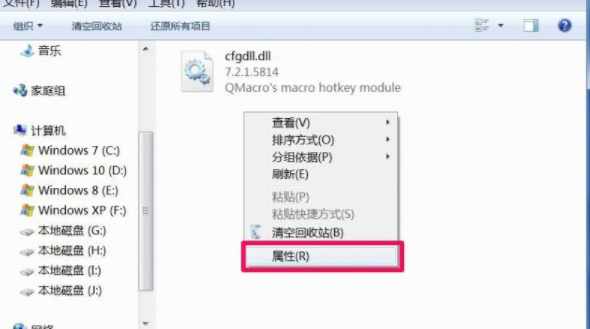
2、在回收站属性窗口,先选择一个磁盘,这个无法清除文件在哪个盘,就要选择哪个,然后在其下选择“自定义大小”这一项;

3、把自定义大小这一项设置为0,然后按“确定”,关闭回收站,然后再打开回收站,再去清理这个文件,也许就能清理了,清理后,可再把回收站大小恢复成原来大小。
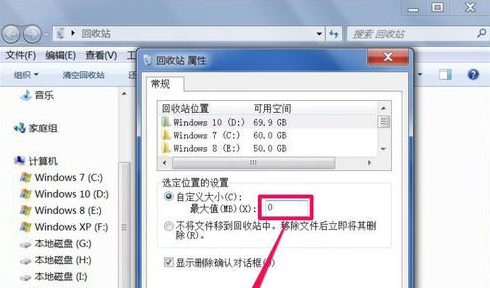
相关阅读
- 手机QQ照片回收站照片还原别人看的到吗 手机QQ照片回收站照片还原会怎么样
- 手机qq照片回收站独立密码是什么 手机qq照片回收站独立密码介绍
- qq照片回收站怎么还原不了 手机qq照片回收站还原不了解决方法
- QQ照片回收站能找回多久前的照片 QQ照片回收站能找回的照片时间介绍
- 手机QQ照片回收站打不开是怎么回事 手机QQ照片回收站打不开解决方法介绍
- qq照片回收站在哪儿 qq照片回收站怎么打开
- Win7回收站无法清空怎么办 Win7回收站无法清空解决方法介绍
- 找回右键菜单中的清空回收站
- 西西教你不通过回收站直接删除文件
- 如何恢复回收站删除文件
《Win7回收站无法清空怎么办 Win7回收站无法清空解决方法介绍》由网友“海屿荒”推荐。
转载请注明:http://www.modouwifi.com/jiaocheng/0520SKR021.html